Tutorial - Animazione di un oggetto deformabile in Maya
Per questo tutorial ho utilizzato la versione di Maya 8.5 PLE
Animazione di un oggetto deformabile utilizzando il Deformer Lattice e le funzioni Soft Body e Springs di Maya.
Create una nuova scena e aumentate ad ameno 100 il numero dei frame dell'animazione, quindi create un piano ed ingranditelo.
Create un cubo poligonale, spostatelo verso l'alto (Y) di 10 unità ed ingranditelo di 5, in Attribute Editor aumentate le suddivisioni di polyCube1 Width Height e Depth a 10.
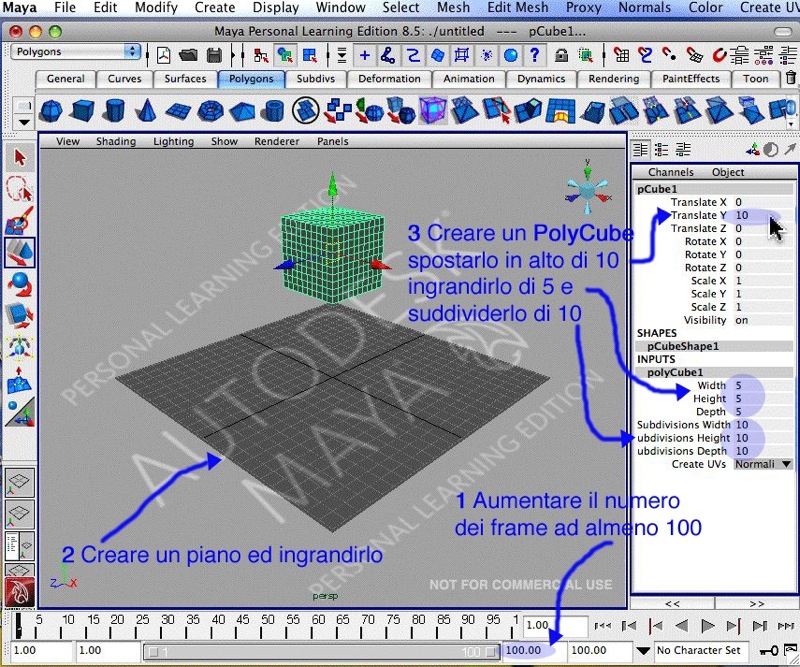
Adesso utilizzeremo il deformatore Lattice, un tipo di deformatore disponibile in Maya.
Il deformatore Lattice crea un retticolo di influenza e un retticolo di base attorno all'oggetto, e permette di controllare la deformazione di oggetti complessi con un numero di punti di controllo inferiore rispetto a una deformazione diretta sugli oggetti, inoltre è possibile applicare lil deformormatore Lattice anche ad un gruppo di oggetti o a punti dell'oggeto selezionati da noi.
Passate al menu set Animation, selezionate il cubo e da menù selezionate Create Deformers/Lattice.
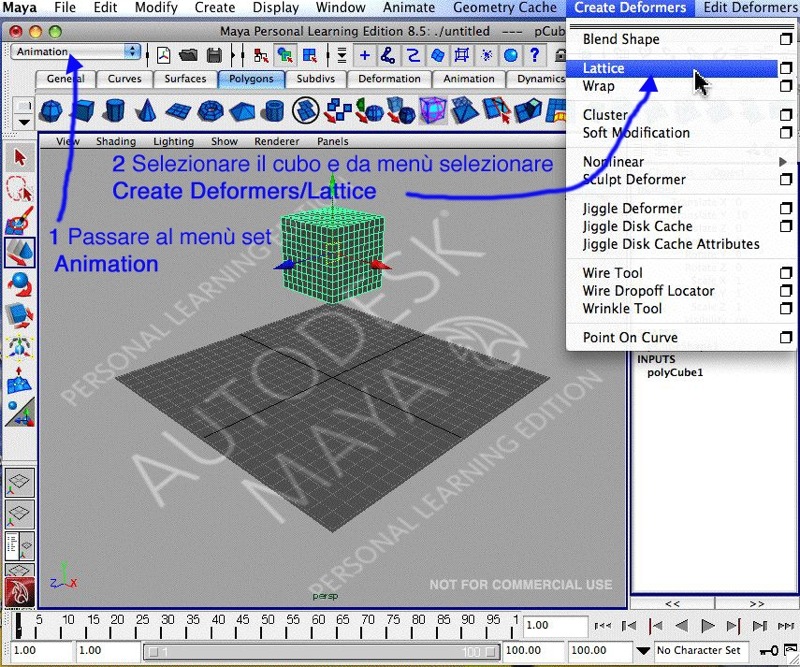
In ffd1LatticeShape modificate S,T,U Divisions a 3.
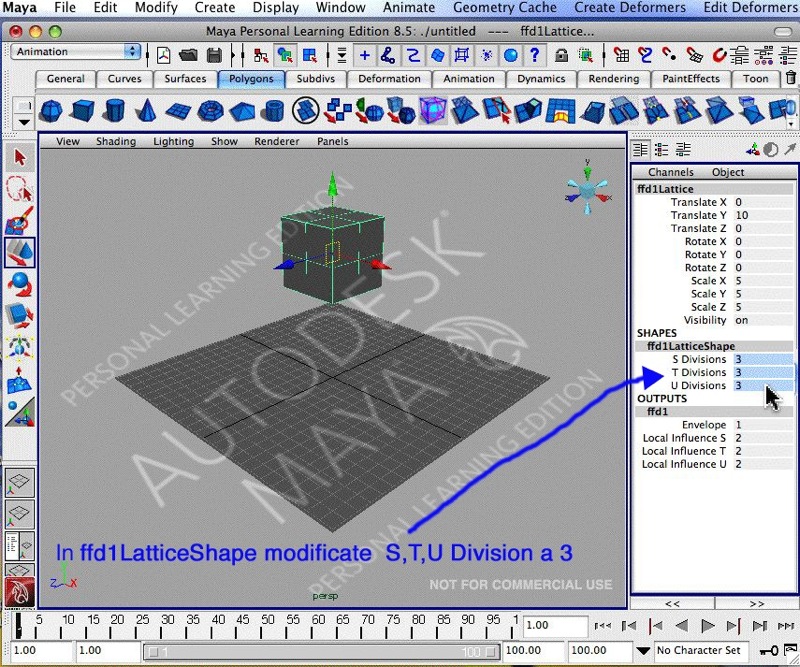
Passate al menù set Dynamics e dal Quick Layout Button selezionate la vista Persp/Outliner.
Dalla finestra Outliner selezionate ffd1Lattice e da menù selezionate soft/Rigid Body / Create Soft Body.
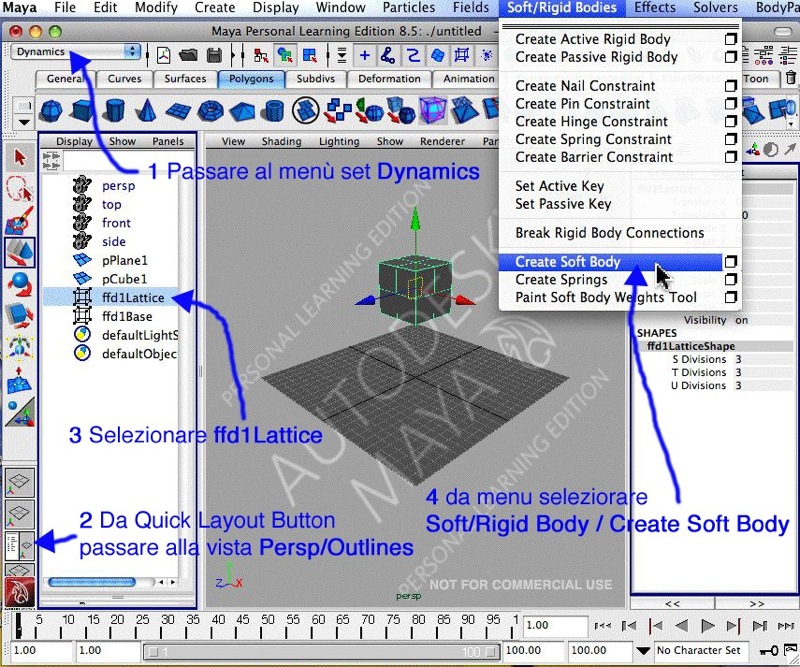
Dalla finestra Outliner selezionate l'oggetto ffd1Lattice e da menù selezionate Fields/Gravity.
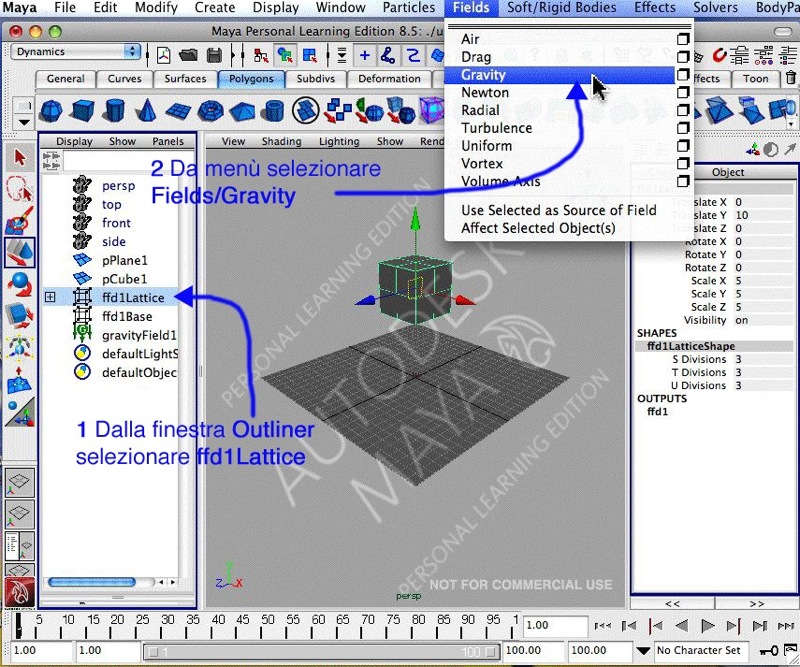
Se ora provate ad avviare l'alimazione vedrete solo il cubo che cade verso il basso, per effetto della gravità (gravityField).
In Outliner selezionate gli oggetti ffd1Lattice e il piano pPlane1
(State attenti a selezionare solo gli oggetti ffd1Lattice e pPlane1, usando per la selezione multipla nei computer Mac il tasto cmd(o mela) al posto dell tasto shift, così da evitare la selezione di oggetti indesiderati).
Da menù selezionate Particles/Make Collide.
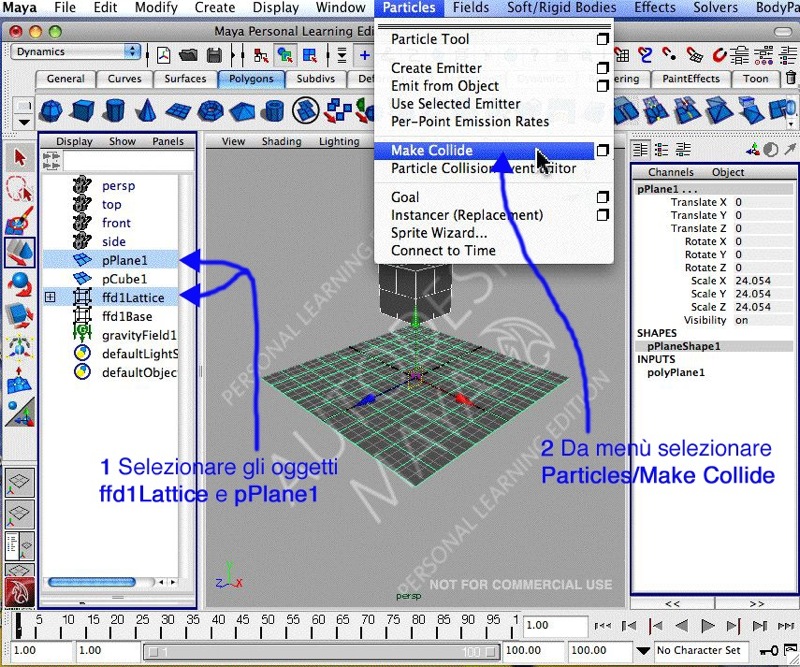
Se adesso riavviate l'animazione vedrete il cubo rimbalzare sul piano ma con effetti indesiderati perche manca ancora la gestione della struttura interna dell'oggetto (le particelle non hanno ancora nessun legame tra di loro).
In Outliner selezionate l'oggetto ffd1Lattice e da menu selezionate Soft/Rigid Bodies / Create Springs.
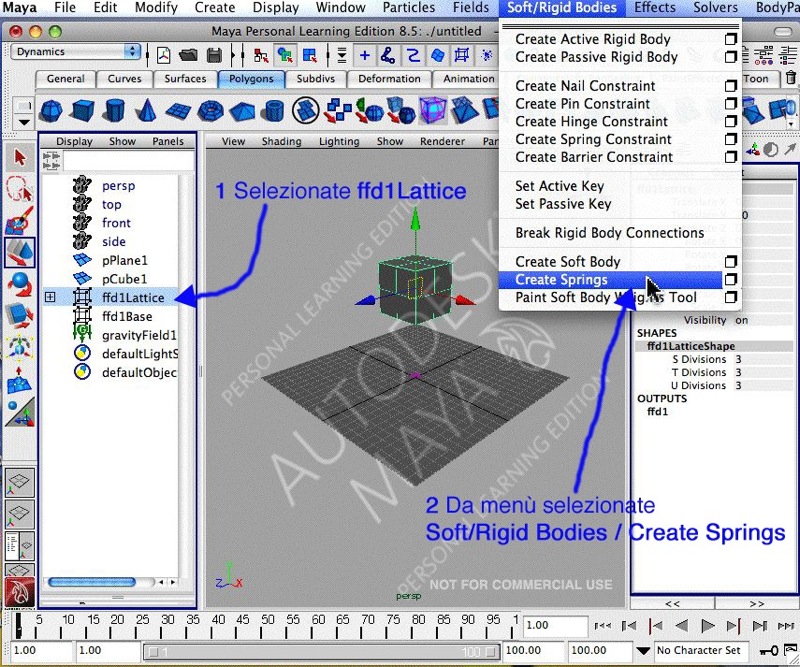
Praticamente vengono create delle "molle" (Springs) tra una particella e l'altra che aiutano a mantenere più efficace la loro forma quando sottoposte allo stress di un movimento “violento” e fanno si che il movimento di una particella abbia effetto su quello delle altre.
Per migliorare l'effetto di deformazione del cubo potete agire sui parametri di springShape1 e aumentare a 10 o più il valore di rigidità o resistenza al piegamento di Stiffness.
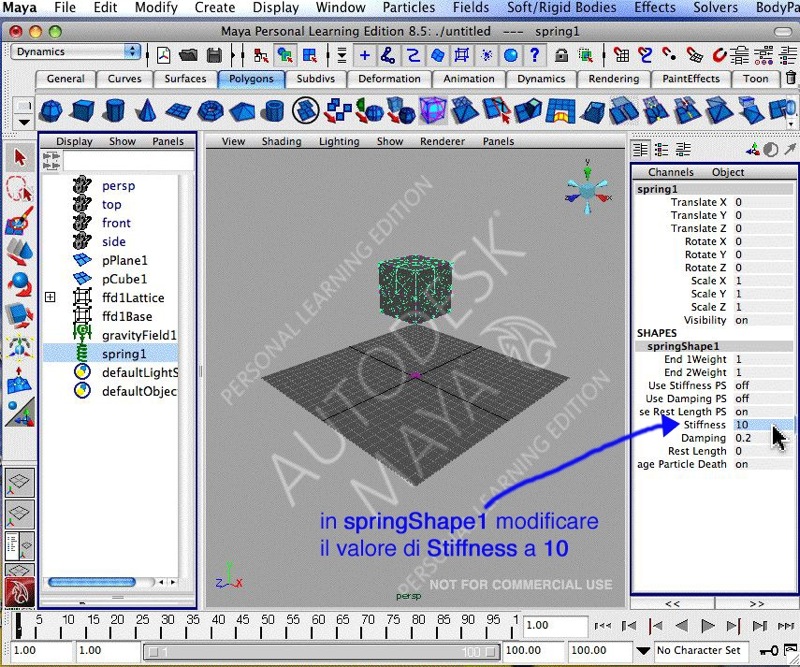
Risultato finale
Per questo tutorial ho utilizzato la versione di Maya 8.5 PLE
Animazione di un oggetto deformabile utilizzando il Deformer Lattice e le funzioni Soft Body e Springs di Maya.
Create una nuova scena e aumentate ad ameno 100 il numero dei frame dell'animazione, quindi create un piano ed ingranditelo.
Create un cubo poligonale, spostatelo verso l'alto (Y) di 10 unità ed ingranditelo di 5, in Attribute Editor aumentate le suddivisioni di polyCube1 Width Height e Depth a 10.
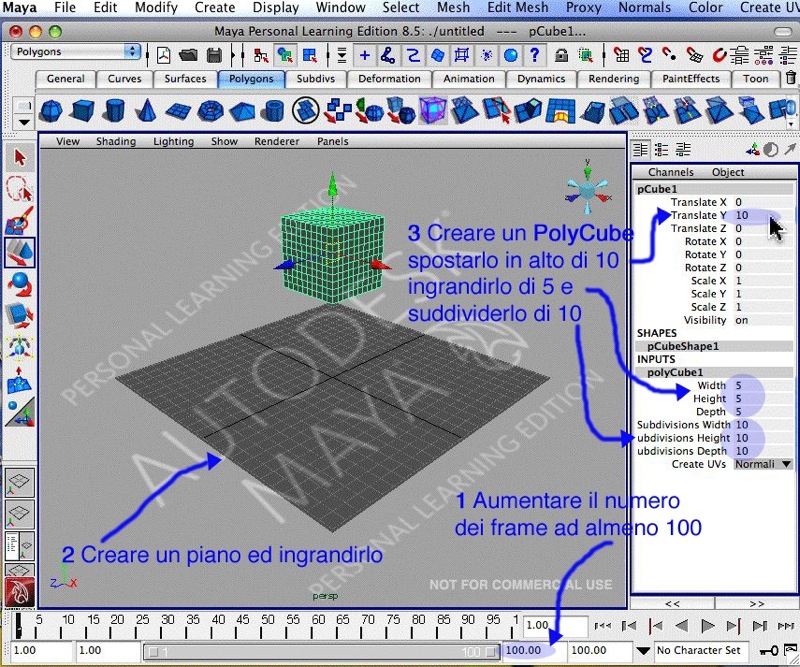
Adesso utilizzeremo il deformatore Lattice, un tipo di deformatore disponibile in Maya.
Il deformatore Lattice crea un retticolo di influenza e un retticolo di base attorno all'oggetto, e permette di controllare la deformazione di oggetti complessi con un numero di punti di controllo inferiore rispetto a una deformazione diretta sugli oggetti, inoltre è possibile applicare lil deformormatore Lattice anche ad un gruppo di oggetti o a punti dell'oggeto selezionati da noi.
Passate al menu set Animation, selezionate il cubo e da menù selezionate Create Deformers/Lattice.
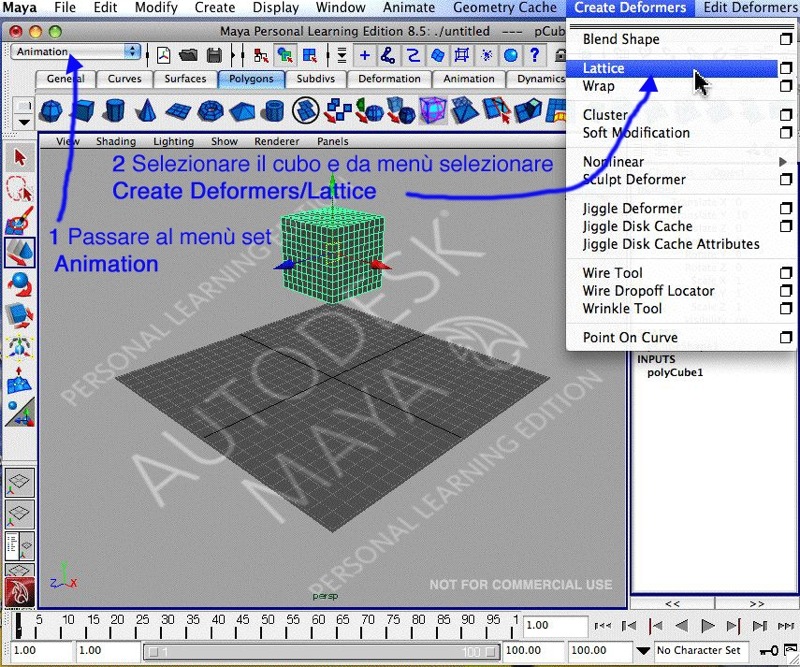
In ffd1LatticeShape modificate S,T,U Divisions a 3.
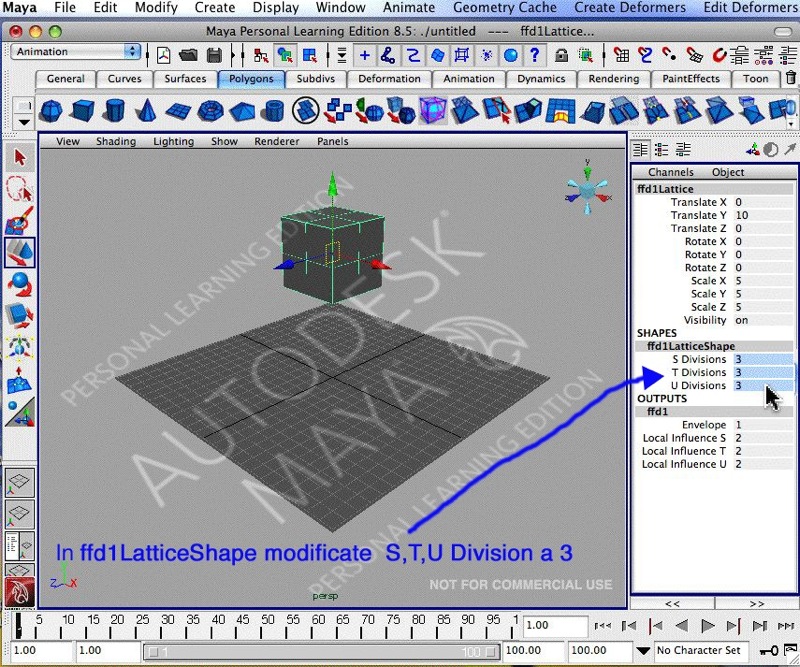
Passate al menù set Dynamics e dal Quick Layout Button selezionate la vista Persp/Outliner.
Dalla finestra Outliner selezionate ffd1Lattice e da menù selezionate soft/Rigid Body / Create Soft Body.
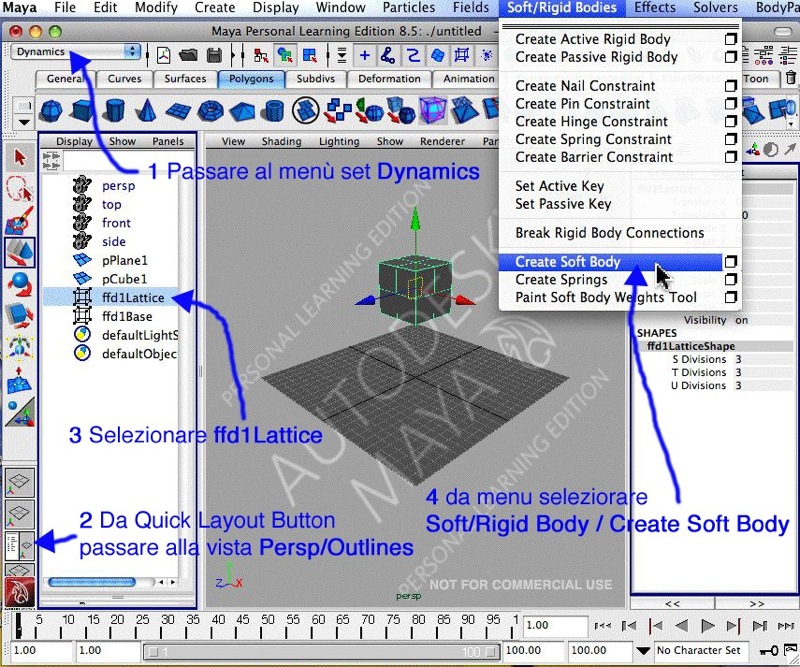
Dalla finestra Outliner selezionate l'oggetto ffd1Lattice e da menù selezionate Fields/Gravity.
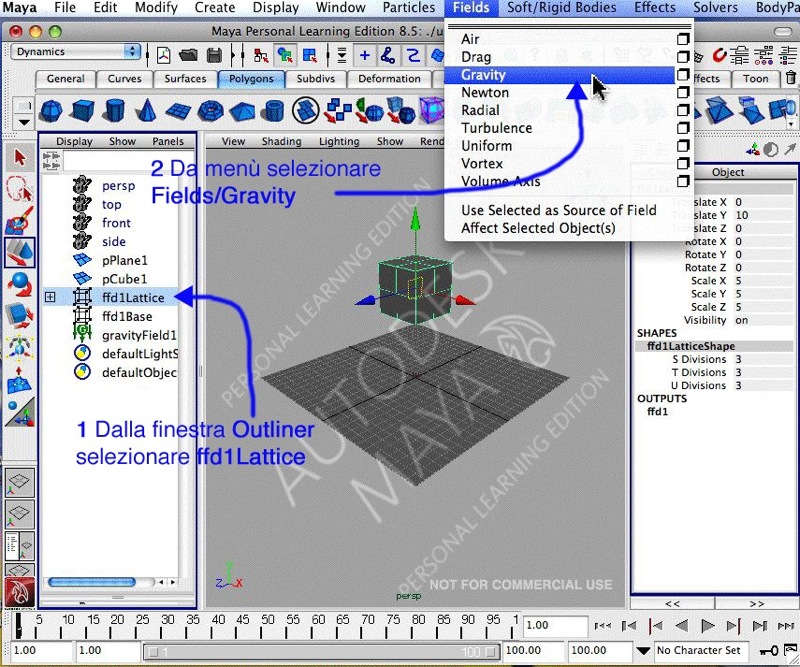
Se ora provate ad avviare l'alimazione vedrete solo il cubo che cade verso il basso, per effetto della gravità (gravityField).
In Outliner selezionate gli oggetti ffd1Lattice e il piano pPlane1
(State attenti a selezionare solo gli oggetti ffd1Lattice e pPlane1, usando per la selezione multipla nei computer Mac il tasto cmd(o mela) al posto dell tasto shift, così da evitare la selezione di oggetti indesiderati).
Da menù selezionate Particles/Make Collide.
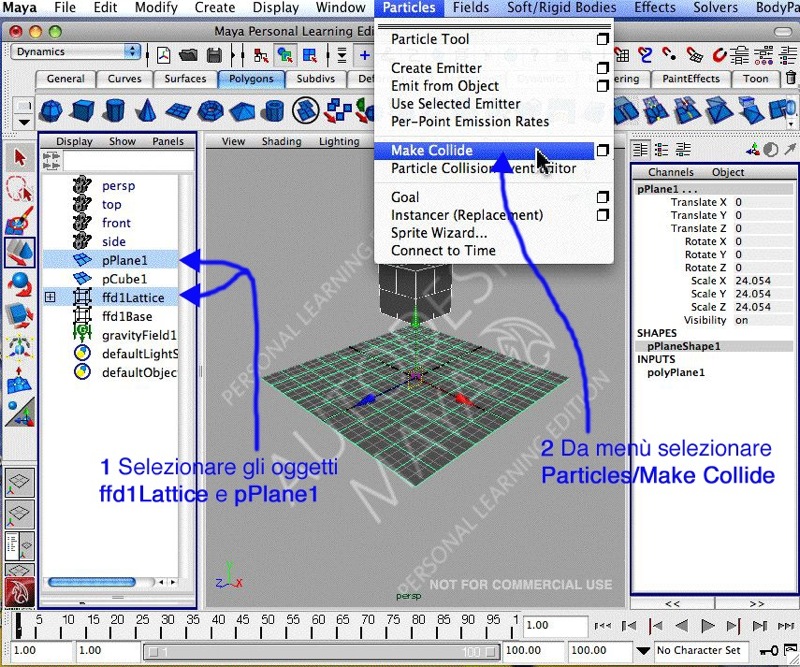
Se adesso riavviate l'animazione vedrete il cubo rimbalzare sul piano ma con effetti indesiderati perche manca ancora la gestione della struttura interna dell'oggetto (le particelle non hanno ancora nessun legame tra di loro).
In Outliner selezionate l'oggetto ffd1Lattice e da menu selezionate Soft/Rigid Bodies / Create Springs.
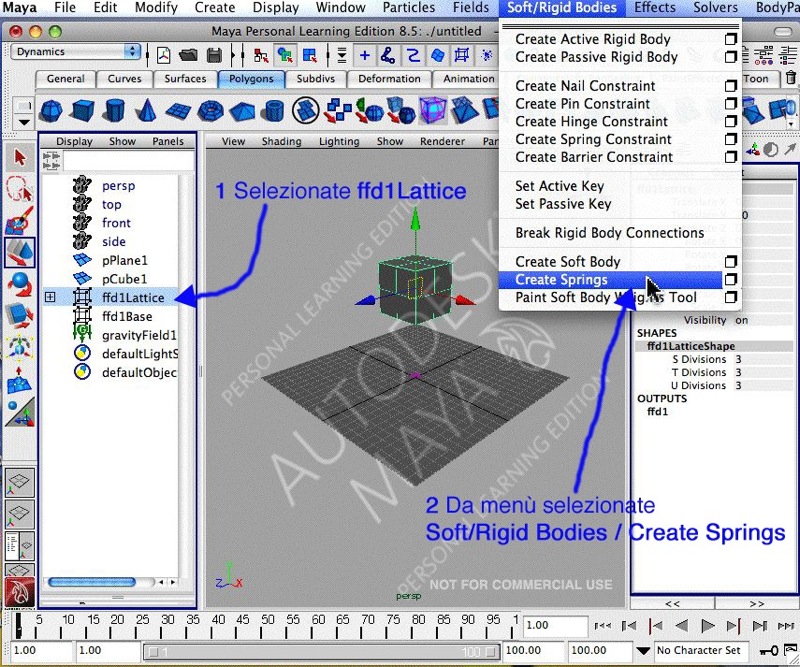
Praticamente vengono create delle "molle" (Springs) tra una particella e l'altra che aiutano a mantenere più efficace la loro forma quando sottoposte allo stress di un movimento “violento” e fanno si che il movimento di una particella abbia effetto su quello delle altre.
Per migliorare l'effetto di deformazione del cubo potete agire sui parametri di springShape1 e aumentare a 10 o più il valore di rigidità o resistenza al piegamento di Stiffness.
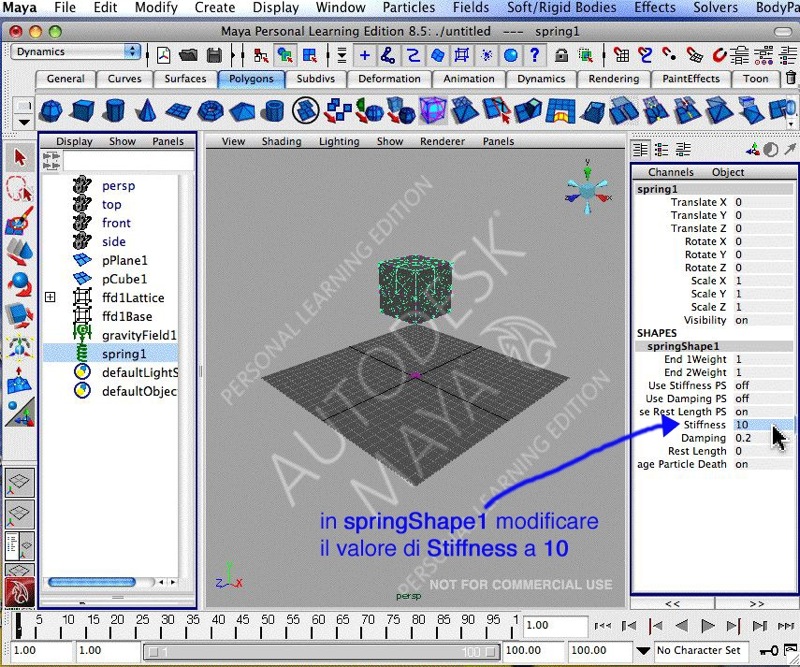
Risultato finale


